2024 Mayıs ayında güncellenmiştir: Optimizasyon aracımızla hata mesajları almayı bırakın ve sisteminizi yavaşlatın. şimdi al Bu bağlantıyı
- Indirin ve yükleyin onarım aracı burada.
- Bilgisayarınızı taramasına izin verin.
- Araç daha sonra Bilgisayarını tamir et.
Uzak kullanıcılar Windows 10 bilgisayarlarına şu şekilde bağlanabilir: Uzak Masaüstü Hizmetleri (RDP) Pro ve Enterprise sürümlerinde çalışıyor (ancak Ana Sayfa / Tek Dilde değil). Ancak, eşzamanlı RDP oturumlarının sayısı sınırlıdır: bir seferde yalnızca bir uzak kullanıcı çalışabilir. İkinci bir RDP oturumu açmaya çalışırsanız, ilk kullanıcı oturumundan çıkış yapmanızı isteyen bir uyarı görüntülenir.
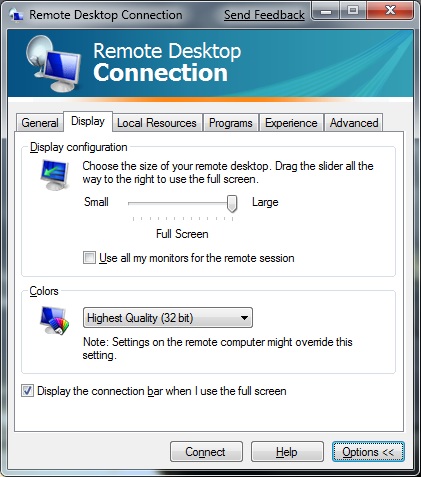
Windows 10'da (ve Windows'un tüm önceki sürümlerinde) Uzak Masaüstü Hizmetini kullanmanın ana sınırlamalarına bakalım:
- RDP erişim özelliği yalnızca Windows'un daha yüksek sürümlerinde (Professional ve Enterprise) desteklenir. Windows 10'un Home sürümlerinde, uzak masaüstünden gelen bağlantılara hiç izin verilmez (bu sorunu yalnızca RDP Sarma Kitaplığı ile çözebilirsiniz).
- Yalnızca bir eşzamanlı RDP bağlantısı desteklenir. İkinci bir RDP oturumu açmaya çalışırsanız, kullanıcıdan varolan bağlantıyı kapatması istenir.
- Bir kullanıcı bilgisayarın (yerel) konsolunda çalışıyorsa, yeni bir uzak RDP bağlantısı oluşturmaya çalıştığınızda konsol oturumu sonlandırılacaktır. Kullanıcı yerel olarak bağlanmaya çalışırsa, uzak bir RDP oturumu da zorla sonlandırılacaktır.
Hata mesajı aşağıdaki gibidir
Başka bir kullanıcı oturum açtı. Devam ederseniz bağlantı kesilecek. Herhangi bir şekilde oturum açmak ister misiniz?
Birden Çok RDP Oturumuna İzin Ver

- Uzak masaüstü hizmetlerinin kurulu olduğu sunucuya bağlanın.
- Ana ekranı açın (Windows tuşuna basın) ve gpedit.msc yazın ve açın.
- Bilgisayar Yapılandırması> Yönetim Şablonları> Windows Bileşenleri> Uzak Masaüstü Hizmetleri> Uzak Masaüstü Oturum Ana Bilgisayarı> Bağlantılar'a gidin.
- Uzak Masaüstü Hizmetleri kullanıcılarını tek bir Uzak Masaüstü Hizmeti oturumuyla kısıtla ayarını Devre Dışı olarak ayarlayın.
- Bağlantı Sayısını Sınırla'yı çift tıklatın ve izin verilen maksimum RD bağlantısı sayısını 999999 olarak ayarlayın.
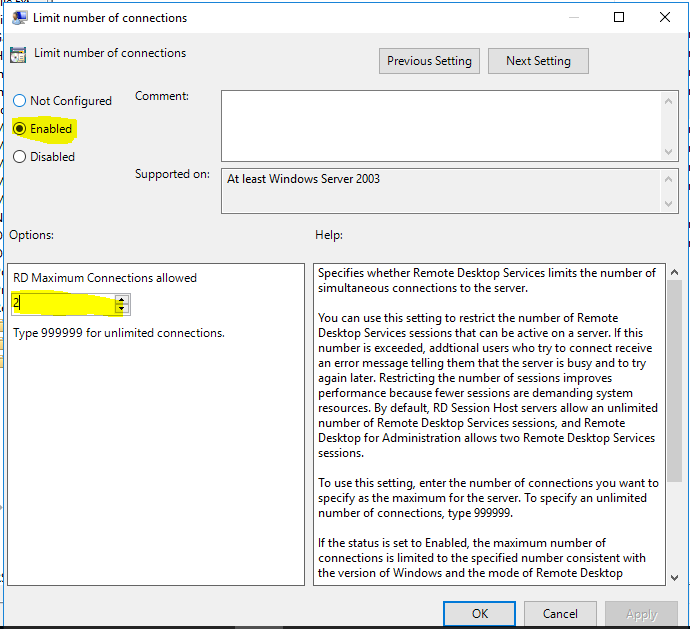
Mayıs 2024 Güncellemesi:
Artık bu aracı kullanarak, sizi dosya kaybına ve kötü amaçlı yazılımlara karşı koruma gibi bilgisayar sorunlarını önleyebilirsiniz. Ek olarak, bilgisayarınızı maksimum performans için optimize etmenin harika bir yoludur. Program, Windows sistemlerinde oluşabilecek yaygın hataları kolaylıkla düzeltir - mükemmel çözüm parmaklarınızın ucundayken saatlerce sorun gidermeye gerek yoktur:
- 1 Adım: PC Onarım ve Doktoru İndirme Aracı'nı indirin (Windows 10, 8, 7, XP, Vista - Microsoft Altın Sertifikalı).
- 2 Adımı: “Taramayı Başlat”PC sorunlarına neden olabilecek Windows kayıt defteri sorunlarını bulmak için.
- 3 Adımı: “Hepsini tamir et”Tüm sorunları düzeltmek için.
Windows Server 2012 RDS dağıtımı için Uzak Masaüstü lisans modunu ayarlamak üzere Sunucu Yöneticisi'ni kullanın.
Uzak masaüstü hizmetlerinin yönetimi, Windows Server 2012 için Sunucu Yöneticisi ile tamamen entegredir, ancak RDS lisans modunun ayarlanması ilk bakışta belirgin değildir.
- Sunucu Yöneticisi'ni açın.
- Uzak Masaüstü Hizmetleri gezinti bölmesine gidin.
- Genel Bakış dalını seçin.
- Konuşlandırmaya Genel Bakış alanında, Görevler menüsünden Dağıtım Özelliklerini Değiştir'i seçin.
- Görüntülenen iletişim kutusunda RD Lisans sayfasını seçin.
- Lisans modunu ve lisans sunucusunu belirtin ve Tamam'ı tıklatın.
Sonuç
Normal koşullar altında, Windows 10 uzak masaüstü bağlantısı kullanarak oturum açabilen kullanıcı sayısını sınırlar. Uzak Masaüstü bağlantısı zaten varken başka bir kullanıcı oturum açmaya çalışırsa, yeni kullanıcı bir hata iletisi alır.
Uzman İpucu: Bu onarım aracı, depoları tarar ve bu yöntemlerden hiçbiri işe yaramadıysa, bozuk veya eksik dosyaları değiştirir. Sorunun sistem bozulmasından kaynaklandığı çoğu durumda iyi çalışır. Bu araç, performansı en üst düzeye çıkarmak için sisteminizi de optimize eder. tarafından indirilebilir Burayı tıklatarak

CCNA, Web Geliştirici, PC Sorun Giderici
Ben bir bilgisayar tutkunuyum ve pratik bir IT Professional'ım. Bilgisayar programlama, donanım sorunlarını giderme ve onarım konularında yıllarca deneyimim var. Web Geliştirme ve Veritabanı Tasarımı konusunda uzmanım. Ayrıca Ağ Tasarımı ve Sorun Giderme için CCNA sertifikam var.

